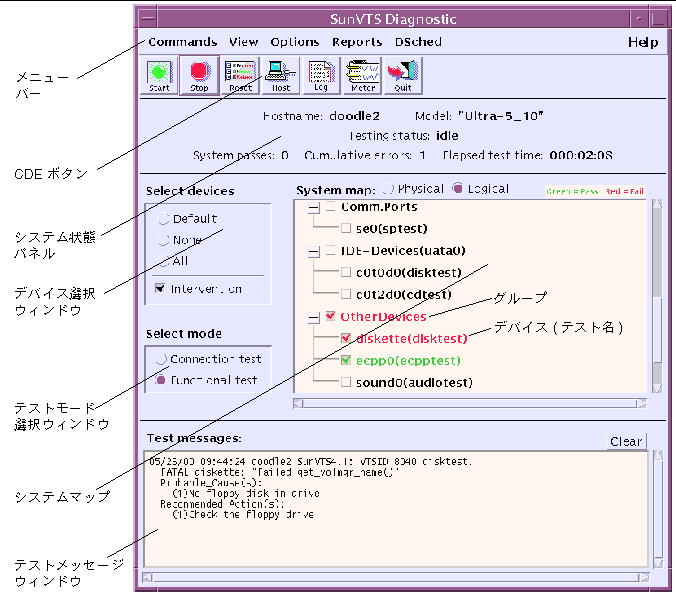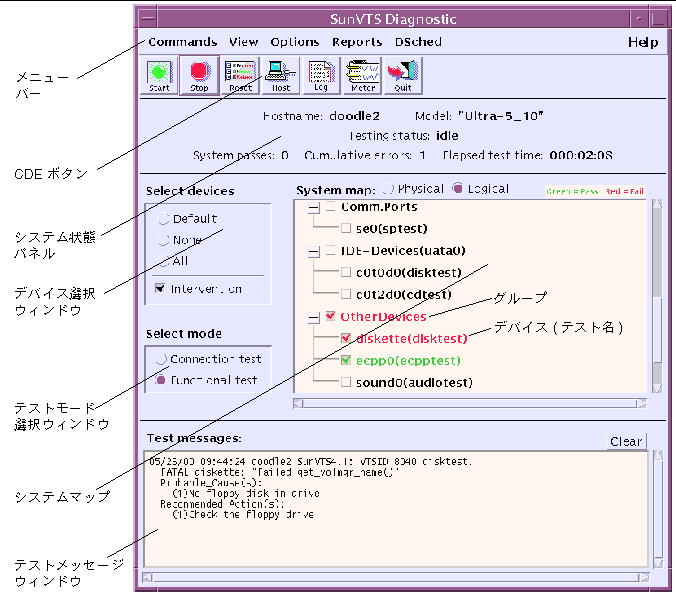|
メニューバー
|
プルダウンメニューから、SunVTS のさまざまな機能を使用することができます。
|
|
CDE ボタン
|
CDE メニューバーでよく使用する機能がまとめられています。
|
|
システム状態パネル
|
SunVTS のテストセッション全体の状態を表示します。
|
|
デバイス選択ウィンドウ
|
テスト対象として選択されたデバイスを制御するボタンがあります。intervention モードを有効にするボタンもこのパネルにあります。
|
|
Test mode 選択ウィンドウ
|
テストモードを制御するボタンがあります。
|
|
システムマップ
|
選択可能なデバイスを表示します。個々のデバイスとそのテスト属性を選択することができます。以下の項目が表示されます。縮小/展開記号 -各グループのデバイスの表示方法を制御します。+ (プラス) は、デバイスが閉じられている (隠されている) ことを示します。- (マイナス) は、デバイスが展開されている (各デバイスが表示されている) ことを示します。 -各グループのデバイスの表示方法を制御します。+ (プラス) は、デバイスが閉じられている (隠されている) ことを示します。- (マイナス) は、デバイスが展開されている (各デバイスが表示されている) ことを示します。
|
|
テストメッセージウィンドウ
|
テストセッションのメッセージを表示します。
|